简介:在WPF框架中动态显示GIF动画需要借助自定义控件,因为WPF原生不支持GIF格式。本文介绍了如何通过引入FreeImage库和创建自定义UserControl来实现GIF动画的显示,并通过GifImageDemo项目展示具体实现步骤。内容涵盖第三方库引用、自定义控件创建、GIF解析、帧绘制、定时器设置、属性和事件定义以及XAML设计。开发者可借此深入理解WPF自定义控件机制,并扩展其显示功能。 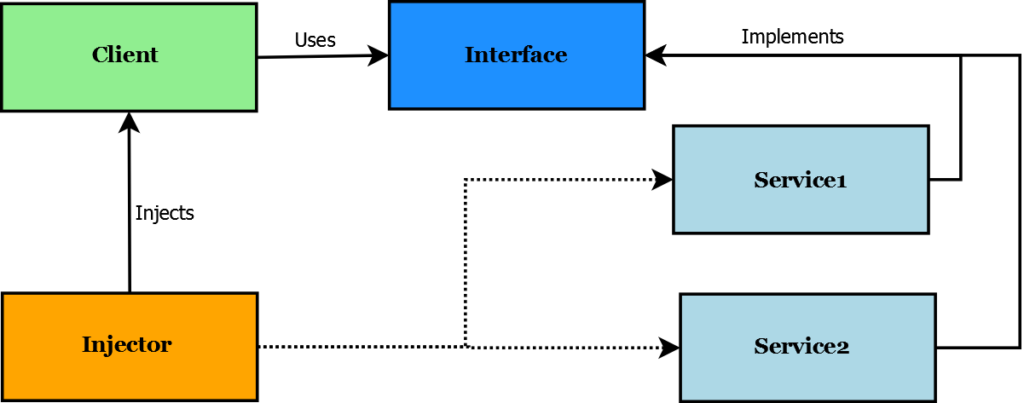
1. WPF基础介绍
WPF(Windows Presentation Foundation)是微软公司推出的一种基于 .NET Framework 的用户界面框架,它提供了丰富的图形用户界面、文档和媒体内容的支持。WPF 使用 XAML(可扩展应用程序标记语言)来定义用户界面,这允许开发者将界面设计与后端逻辑分离,极大地提高了开发效率和界面的可定制性。
1.1 WPF的核心特性
WPF 的核心特性之一是其向量图形支持,这使得 UI 元素在放大或缩小时都能保持高质量的视觉效果。此外,WPF 还支持高级样式和模板,允许开发人员创建美观且一致的应用程序界面。WPF 还集成了 3D 图形、动画、丰富的控件库和样式等技术,使其成为构建复杂界面的理想选择。
1.2 WPF应用程序的开发基础
要开发 WPF 应用程序,开发者需要熟悉 .NET Framework,掌握 XAML 语言以及使用 Visual Studio 或其他支持 XAML 的 IDE。WPF 应用通常包含至少一个 XAML 文件和一个对应的后台代码文件(如 C# 或 ***),后者处理逻辑与事件。了解这些基础对于理解如何在 WPF 中实现 GIF 动画至关重要。
2. GIF动画在WPF中的显示挑战
2.1 GIF动画的基本概念
2.1.1 GIF格式的特点及应用
GIF(Graphics Interchange Format)是一种位图图形文件格式,其特点包括支持动画和透明度,文件体积相对较小。GIF格式在Web上用于动画展示已有数十年之久,且由于其简单高效的特点,被广泛应用于网络广告、社交媒体表情以及各种展示动态视觉效果的场景中。
GIF的动画效果是通过在一定时间内顺序播放一系列的图像帧来实现的,每一帧代表了动画的一个静态画面。而GIF动画的透明度支持让它在各种背景下都能平滑显示,无需考虑背景色的问题。
在WPF(Windows Presentation Foundation)中使用GIF格式文件,可以增加用户界面的生动性和吸引力。然而,WPF的标准控件并没有直接提供显示GIF动画的功能,因此给开发者带来了一定的挑战。
2.1.2 在WPF中显示GIF动画的难题
WPF虽然支持广泛多媒体内容的集成,但对于GIF动画的支持却并不理想。开发者们常遇到的问题包括:
- 标准控件的限制 :WPF标准控件如Image控件仅支持静态GIF的显示,并不支持动画。
- 性能问题 :动态展示GIF时可能会导致性能下降,尤其是在处理复杂的GIF动画或者在资源受限的设备上。
- 同步问题 :同步多个GIF动画的播放,确保它们的节奏一致,也是一项挑战。
为了克服这些问题,开发者必须通过一些技巧或者使用第三方库来实现GIF动画的显示。
2.2 GIF动画与WPF的兼容性分析
2.2.1 WPF标准控件的局限性
WPF标准控件如 System.Windows.Controls.Image 提供了展示静态图像的简单方式,但在处理GIF动画时存在以下局限性:
- 不支持动画播放 :标准
Image控件无法处理GIF中的多帧数据,仅能显示GIF的第一帧。 - 缺少交互性 :动画播放的控制(如开始、暂停、停止)无法直接通过标准控件实现。
- 性能开销 :即使通过某种手段实现GIF动画的播放,它也可能对应用程序的整体性能产生负面影响。
2.2.2 为何需要自定义控件来显示GIF动画
为了在WPF中显示GIF动画,并解决上述局限性,开发者需要创建或引入自定义控件:
- 提供动画播放功能 :自定义控件可以处理GIF文件中的多帧数据,并将它们按顺序播放。
- 集成高级功能 :自定义控件可以提供额外的功能,如暂停、恢复、停止播放,以及调整播放速度等。
- 优化性能 :通过精心设计的算法和缓存机制,自定义控件可以减少资源消耗,提高动画播放的性能。
接下来的章节将介绍如何利用FreeImage库和WPF来创建一个可以显示GIF动画的自定义UserControl。
3. 使用FreeImage库的必要性
3.1 FreeImage库的介绍与优势
3.1.1 FreeImage功能概述
FreeImage是一个跨平台的开源库,提供对多种图像格式的支持,包括常见的BMP, JPEG, PNG, TIFF, GIF等。它被广泛应用于图像处理领域,特别是在图像的读取、写入和转换上。FreeImage支持广泛的操作系统,包括Windows, Linux和Mac OS X,并且是免费的,易于集成到各种应用程序中,包括WPF。
FreeImage的优势主要体现在以下几个方面:
- 跨平台性:FreeImage可以在不同的操作系统上运行,无需进行太多修改,使得开发人员可以专注于图像处理逻辑,而不必担心环境差异。
- 高效的图像处理:FreeImage提供了高效的内存管理和图像处理算法,使得处理大尺寸图像时能够保持良好的性能。
- 多格式支持:FreeImage支持众多图像格式,并且对于特定格式(如GIF)提供了额外的处理能力,这对于需要在WPF中显示GIF动画的应用程序尤为重要。
3.1.2 FreeImage在WPF中的应用前景
WPF虽然内置了对多种图像格式的支持,但其对GIF的支持却有所不足,特别是GIF动画的播放。由于GIF动画是由一系列帧组成的,传统的WPF控件(如Image控件)无法单独处理每一帧,这限制了在WPF应用中使用GIF动画的可能性。
FreeImage库的引入弥补了这一不足。开发者可以利用FreeImage库对GIF动画进行逐帧的解析和渲染,通过定制的UserControl将这些帧逐一绘制到WPF界面上,实现流畅的动画播放效果。此外,FreeImage提供的高效图像处理功能可以提升图像加载和渲染的速度,这对于图像密集型的应用程序尤为重要。
3.2 FreeImage库集成到WPF项目的方法
3.2.1 集成FreeImage库的步骤
集成FreeImage库到WPF项目中,需要按照以下步骤进行:
- 从FreeImage官方网站下载最新版本的FreeImage库。
- 将下载的FreeImage.dll文件添加到WPF项目中,通常添加到项目的
bin\Debug或bin\Release目录下。 - 在项目中引用FreeImage.dll,并确保在项目文件(.csproj)中添加对应的Reference。
- 对于WPF项目,还需要添加对
System.Windows.Interactivity.dll的引用,因为FreeImage不支持直接在WPF中进行UI操作,我们需要通过一些间接的方法来实现。 - 将FreeImage.dll文件添加到项目的资源文件夹中,确保在应用程序部署时,库文件能够被正确地分发和加载。
3.2.2 与WPF项目兼容性的考虑
由于FreeImage库本身是为C++编写的,因此在C#项目中使用时,需要特别注意兼容性问题。幸运的是,FreeImage的开发者提供了托管版本的DLL,这个托管版本可以在C#中使用。
为确保FreeImage库与WPF项目的兼容性,需要:
- 检查FreeImage库版本是否与项目的.NET Framework版本兼容。不同的版本的FreeImage库可能对.NET版本有不同的要求。
- 在集成库到项目后,进行详尽的测试,以确保所有功能正常工作。特别关注图像加载和内存管理方面的问题,因为这些问题可能会导致应用崩溃或性能下降。
- 如果项目需要发布,确保FreeImage.dll能够被包含在最终的安装包中,并且用户在安装应用程序后能够正确地找到和使用它。
通过这些步骤,WPF应用程序就可以利用FreeImage库的强大功能,特别是在处理和显示GIF动画方面。接下来的章节将详细介绍如何通过FreeImage库实现GIF帧的解析和绘制技术。
4. 创建自定义UserControl的步骤
4.1 自定义UserControl的设计理念
4.1.1 控件封装的目的和优势
控件封装是软件开发中的一种重要技术,它能够将特定功能的代码模块化,使其能够独立于其他部分运行。在WPF应用程序中,使用自定义UserControl可以提高代码的重用性,增强界面的模块化设计,并且简化后期的维护和升级工作。
通过封装,开发者能够创建可复用的控件,这些控件可以在不同项目间共享,而无需重复编写相同的代码。此外,封装还有助于隐藏实现细节,提供清晰的接口,使得其他开发人员即使不完全了解内部实现,也能有效地使用控件。
在WPF中,自定义UserControl通常由XAML和后台代码组成,XAML用于设计用户界面,而后台代码用于处理业务逻辑和用户交互。这种分离使UI设计和逻辑实现可以由不同的人同时进行,从而提高开发效率。
4.1.2 控件的可复用性与扩展性
自定义UserControl的另一个重要优势是可扩展性。在定义控件时,可以通过设置依赖属性、附加属性、路由事件等,使其能够响应外部的变化。依赖属性使得控件可以在不同的上下文中保持状态,而附加属性允许将额外的属性添加到已有的控件上。
例如,一个自定义的按钮控件不仅可以实现点击事件,还可以扩展支持图像、文本以及其他UI元素的组合。这些扩展可以通过修改控件模板或样式来实现,而无需修改控件本身的代码。
可复用性和扩展性意味着开发人员可以构建更加复杂和功能丰富的应用程序,同时保持代码的整洁和有序。这也为第三方控件库的创建提供了可能性,开发者可以创建和分享控件库,使整个开发社区受益。
4.2 实现自定义UserControl的代码结构
4.2.1 控件的XAML结构定义
创建自定义UserControl的首要步骤是定义其XAML结构。XAML语言为控件的视觉和布局提供了声明式的描述方式,它允许开发者以直观的层次结构来表示UI元素。
<UserControl x:Class="YourNamespace.CustomControl"
xmlns="***"
xmlns:x="***"
xmlns:mc="***"
xmlns:d="***"
mc:Ignorable="d"
d:DesignHeight="100" d:DesignWidth="200">
<Grid>
<!-- 控件的具体布局和设计 -->
</Grid>
</UserControl>
在上述代码中,我们定义了一个名为 CustomControl 的自定义控件,并指定了命名空间。在 <Grid> 标签内,可以进一步定义控件的布局和其他UI元素,如按钮、文本框等。XAML的设计思想是让开发者能够通过简单的标签和属性来设计复杂的UI结构。
4.2.2 控件的后台逻辑实现
后台逻辑的实现通常是在对应的C#代码文件中进行。在WPF中,自定义控件的后台代码主要用于处理UI事件和逻辑,以及与XAML界面进行交互。
public partial class CustomControl : UserControl
{
public CustomControl()
{
InitializeComponent();
}
// 自定义依赖属性
public static readonly DependencyProperty CustomTextProperty =
DependencyProperty.Register("CustomText", typeof(string), typeof(CustomControl), new PropertyMetadata(""));
// 属性的get和set方法
public string CustomText
{
get { return (string)GetValue(CustomTextProperty); }
set { SetValue(CustomTextProperty, value); }
}
// 处理按钮点击事件
private void OnButtonClick(object sender, RoutedEventArgs e)
{
MessageBox.Show("Button clicked!");
}
}
在上述代码中, CustomControl 类继承自 UserControl 基类。通过定义一个依赖属性 CustomTextProperty ,使得我们可以在XAML中绑定和更新这个属性的值,而无需重新编译控件类。此外, OnButtonClick 方法提供了一个简单的事件处理逻辑,用于在按钮点击时弹出一个消息框。
通过XAML结构和后台逻辑的配合,开发者可以创建具有复杂行为和丰富交互的自定义控件,这些控件可以被应用到WPF应用程序的不同界面中,极大地提高了开发效率和应用程序的可维护性。
5. GIF解析和帧绘制技术
5.1 GIF动画解析的原理
5.1.1 GIF文件结构解析
GIF文件格式通过一系列数据块来存储动画帧、元数据和控制信息。GIF文件通常以87a或89a这样的版本号开头,接下来是一个逻辑屏幕描述块,用于定义整个动画的尺寸、背景色和全局颜色表(如果有的话)。紧接着是多个图像描述块,每个块定义了一个单独的帧。每个图像块可以引用全局颜色表或者其自己的局部颜色表,并且可以包含像素数据。这些像素数据是经过压缩的LZW(Lempel-Ziv-Welch)算法。
除了图像描述块,还有控制块和扩展块。控制块可以用于指定帧之间的延迟时间、帧的显示方式等,而扩展块则用于提供一些特殊的功能,比如注释块、应用特定的图形控制扩展以实现透明效果等。
GIF文件结构示例:
GIF89a
Logical Screen Descriptor
Global Color Table (optional)
[Graphic Control Extension]
Image Descriptor
Local Color Table (optional)
Table-Based Image Data
[Graphic Control Extension]
Image Descriptor
Table-Based Image Data
...
Trailer
5.1.2 GIF帧的读取和解码
在WPF中处理GIF动画,首先要读取GIF文件并解析每一帧。读取通常涉及使用文件流(FileStream)从文件系统中加载GIF数据。解码过程则需要遍历文件中的每一个数据块,根据块的类型提取信息,如帧的尺寸、颜色信息、像素数据等。
在读取过程中,需要特别注意处理不同类型的块。例如,图像描述块之后通常跟随一个图像数据块,包含了压缩后的像素信息。这些信息需要被解压缩,以便能够在屏幕上渲染。LZW算法是一种无损压缩技术,可以通过字典替换连续数据为更短的代码。
在解码时,还需要考虑到颜色表的处理。颜色表定义了每一帧可用的颜色,以及它们对应的RGB值。对于全局颜色表,它在整个GIF动画中有效;而局部颜色表只对应单个帧。
5.2 利用FreeImage实现GIF帧绘制
5.2.1 图像的加载与处理
FreeImage是一个跨平台的库,它能够帮助开发者加载和处理各种图像格式,包括GIF。使用FreeImage库处理GIF动画,首先需要将FreeImage集成到WPF项目中,并加载GIF文件。
以下是使用FreeImage库加载GIF文件的基本步骤:
using FreeImageAPI;
public void LoadGIF(string filePath)
{
// 打开文件
using(FIBITMAP dib = FreeImage.Load(FREE_IMAGE_FORMAT.FIF_GIF, filePath))
{
// 这里可以添加处理dib(图像)的逻辑
}
}
处理完毕后,FreeImage提供了方法来访问GIF的每一帧,并获取图像的像素数据。
5.2.2 帧更新与渲染技术
在WPF中使用FreeImage加载了GIF动画后,接下来的任务是将这些帧动态地绘制到界面上。为了实现这一目标,我们需要使用 DispatcherTimer 来定时更新显示的帧。
在FreeImage中,可以遍历每一帧,将它们转换为 BitmapSource 对象,然后利用WPF的绘图接口将这些 BitmapSource 绘制到界面上。
DispatcherTimer timer = new DispatcherTimer();
timer.Interval = TimeSpan.FromMilliseconds(frameDelay);
int frameIndex = 0;
timer.Tick += (sender, e) =>
{
// 解码当前帧
FIBITMAP dib = FreeImage.GetFrame(dibHandle, frameIndex);
using (dib)
{
// 将FreeImage的图像转换为BitmapSource
BitmapSource bitmapSource = FreeImage.GetBitmap(dib);
// 在WPF的Image控件上显示此帧
gifImageViewer.Source = bitmapSource;
// 更新帧索引以加载下一帧
frameIndex = (frameIndex + 1) % FreeImage.GetFrameCount(dibHandle);
}
};
// 启动定时器
timer.Start();
使用定时器能够确保每一帧的更新频率是固定的,从而实现流畅的动画效果。开发者可以通过调整 frameDelay 来控制动画的播放速度。
利用FreeImage库来实现GIF动画的帧绘制,为WPF应用提供了强大的图像处理能力和灵活性。这种结合使得在.NET环境中处理复杂图像任务成为可能,从而为用户提供了丰富且高效的视觉体验。
简介:在WPF框架中动态显示GIF动画需要借助自定义控件,因为WPF原生不支持GIF格式。本文介绍了如何通过引入FreeImage库和创建自定义UserControl来实现GIF动画的显示,并通过GifImageDemo项目展示具体实现步骤。内容涵盖第三方库引用、自定义控件创建、GIF解析、帧绘制、定时器设置、属性和事件定义以及XAML设计。开发者可借此深入理解WPF自定义控件机制,并扩展其显示功能。






















 114
114

 被折叠的 条评论
为什么被折叠?
被折叠的 条评论
为什么被折叠?








